Jak nainstalovat Drupal 5.6 na Debian Etch pomocí ISPConfig
Drupal je CMS (Content Management System) založený na PHP s velkou podporou komunity a velkým množstvím modulů. Pro více informací navštivte Drupal.org.
Drupal lze nainstalovat jako jeden web nebo jej lze nainstalovat jako více webů.
Instalace na jednom webu
je běžná instalace programového jádra.
Instalace na více místech
použít jádro programu nainstalované na první webové stránce k obsluze pro více webových stránek. Tímto způsobem můžete ušetřit místo na pevném disku, protože nemusíte instalovat celé jádro Drupalu pro každý web. Místo toho máte pouze jednu instalaci jádra Drupal a vytváříte symbolické odkazy z adresářů jiných webových stránek do složek jádra Drupal.
Tento návod
popíše, jak jsem nainstaloval Drupal na svůj server Debian Etch s ISPConfig. Jsem si jist, že existují i jiné způsoby, jak tohoto cíle dosáhnout a některé pravděpodobně nejsou tak zdlouhavé jako ty moje. Ale takhle jsem to udělal a pokud mě někdo upozorní na lepší cestu, vezmu to. Zřeknutí se odpovědnosti:S Linuxem jsem začal teprve loni v říjnu as Drupalem teprve před 5 dny. Myslím, že z tohoto prohlášení je jasné, že nemohu zaručit, že vám tento How-To bude fungovat, a také nemohu zaručit, že je bezpečné tímto způsobem nainstalovat Drupal.
První část tohoto návodu vám ukáže, jak nainstalovat jádro Drupalu (aka instalace Drupal na jednom webu).
1. Předpoklady a přípravy:
1.1 Systém a software:
Perfektní nastavení Debian Etch s ISPConfig (viz Falko's How-To). Děkuji Falko.
Poznámka:Toto nastavení by mělo fungovat na všech ostatních linuxových distribucích, pokud jsou vaše webové adresáře uloženy pod /www/web1/web/ nebo pokud měníte příslušné příkazy podle nastavení na vašem serveru.
1.2 V tomto návodu budu používat následující jména:
Vaše webové stránky Drupal:www.example.ltd
správce webu:admin
Superuživatel MySQL:root
(Poznámka:Uživatelský účet MySQL root byl vytvořen při instalaci MySQL na váš server)
Heslo superuživatele MySQL:rootpassword
Nová databáze MySQL:web1_db1
Nový uživatel MySQL:web1_u1
Nové heslo MySQL:web1password
Nainstalujeme Drupal 5.6
2. Vytvořit nový web
Nejprve musíme vytvořit v ISPConfig nový web www.examle.tld, nastavit jeho administrátora, uživatele admin a vytvořit jeho databázi MySQL.
Přejděte na ISPConfig a vytvořte nový web:Klikněte na ISP Manager=>Nový web. Vyplňte všechny relevantní informace, pro název hostitele použijte www a pro název domény example.tld. Povolte skripty PHP a MySQL. Bezpečný režim PHP nesmí být vybrán. Ještě neklikejte na uložit, protože potřebujeme vytvořit nového uživatele a udělit mu administrátorská práva. Chcete-li tak učinit, klikněte na:Uživatel a e-mail=>Nový a nastavte nového uživatele se jménem admin. Přidejte e-mailovou adresu a udělte tomuto uživateli administrátorská práva. Klikněte na Uložit. Jsme zpět v okně ISP Site otevřeném na záložce Basic. Pro vytvoření databáze klikněte na Options=>Database New.
ISPConfig vám ukáže:
Název databáze:web1_db1
Uživatel databáze:web1_u1
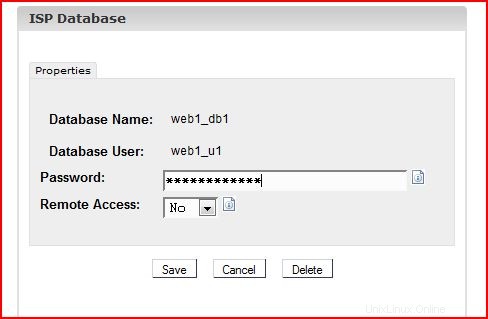
Vytvořte heslo a klikněte na Uložit. Opět jsme zpět v okně ISP Site otevřeném na záložce Základní. Nyní je čas uložit konfiguraci nového webu, takže klikněte na Uložit ve spodní části.
3. Nakonfigurujte MySQL
Nyní musíme udělit konkrétní oprávnění novému uživateli MySQL web1_u1 . Můžeme to udělat na příkazovém řádku shellu.
!!!Důležité!!!
Přihlaste se do mysql jako root superuživatele MySQL a pomocí hesla rootpassword. Nepoužívejte nově vytvořeného uživatele MySQL web1_u1! Pro udělení oprávnění uživateli web1_u1 budete potřebovat dostatečná práva.
mysql -u root -p
Budete vyzváni k zadání hesla. Zadejte heslo root.
Nyní byste měli vidět následující:
mysql>
Vložit:
GRANT SELECT, INSERT, UPDATE, DELETE, CREATE, DROP, INDEX, ALTER, CREATE TEMPORARY TABLES, LOCK TABLES ON web1_db1.* TO 'web1_u1'@'localhost' IDENTIFIED BY 'web1password';
Pokud bude úspěšný, MySQL odpoví:
Query OK, 0 rows affected
Chcete-li aktivovat nová oprávnění, zadejte následující příkaz:
FLUSH PRIVILEGES;
Udělená privilegia. Pro ukončení režimu mysql stiskněte ctrl+z
V další části zahájíme instalaci.
Jak nainstalovat Drupal 5.6 na Debian Etch pomocí ISPConfig - Strana 2
4. Nainstalujte Drupal 5.6
Nyní se můžete odhlásit ze svého ISPConfig. Spusťte svůj shell (pokud jste jej již nespustili pro MySQL), protože budeme mít práci na příkazovém řádku:
4.1 Základní instalace
Nejprve přejděte do svého webového kořenového adresáře:
cd /www/web1/web/
Stáhněte si Drupal 5.6
wget http://ftp.drupal.org/files/projects/drupal-5.6.tar.gz
Rozbalte tarball:
tar -zxvf drupal-5.6.tar.gz
Přesuňte všechny soubory ze složky drupal-5.6 do webového kořenového adresáře a odstraňte prázdnou složku drupal-5.6 a drupal tarball:
cd drupal-5.6
mv * ../
cd ../
rmdir drupal-5.6
rm drupal-5.6.tar.gz
Pro instalaci potřebujeme, aby byl soubor settings.php zapisovatelný, ale v budoucnu možná budete potřebovat nezměněnou kopii souboru settings.php (pokud někdy budete chtít nainstalovat Drupal multisite). Nejprve si tedy připravíme kopii výchozího souboru settings.php. (Prosím, udělejte to, i když nechcete instalovat Drupal multisite právě teď. Není to moc práce a ušetří vám to spoustu starostí v budoucnu, když se rozhodnete, že chcete mít více než jednu webovou stránku poháněnou Drupalem) . Po zkopírování settings.php změníme oprávnění pro původní settings.php:
cd sites/default/
cp settings.php settings.php.multi
chown 1080 settings.php.multi
chgrp 1080 settings.php.multi
chmod 777 settings.php
V kořenovém adresáři webu je výchozí webová stránka ISPConfig index.html. Protože Drupal používá index.php, musíme přejmenovat index.html (případně můžete index.html smazat, ale rád bych to měl připravené jen 'pro případ' :-) ):
cd ../../
mv index.html index.html.old
4.2 Nastavení databáze MySQL Drupal
Nyní skořápku na chvíli opustíme, ale nebojte se, vrátíme se. Otevřete prohlížeč a přejděte na svůj nový web Drupal na www.example.tld. Pokud vše proběhlo správně, měli byste vidět stránku nastavení databáze MySQL. Zadejte prosím své údaje (v našem příkladu to je:Název nové databáze MySQL =web1_db1, Nové uživatelské jméno MySQL =web1_u1, Nové heslo MySQL =heslo web1).
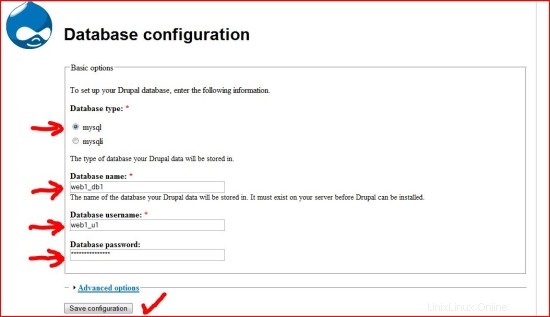
Klikněte na Uložit konfiguraci a pokud jste to udělali správně, budete odměněni bezpečnostním varováním, které nám připomene, že musíme změnit oprávnění k zápisu pro settings.php zpět na 644:
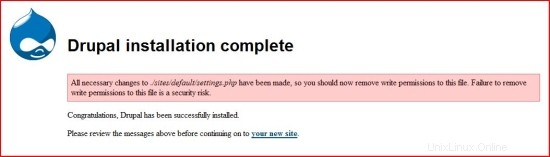
5. Konfigurace nového webu
V prohlížeči klikněte na odkaz své nové stránky (nebo případně napište do adresního řádku www.example.tld). Získáte novou stránku, kde budete muset vytvořit uživatele root pro váš nový web. Po odeslání vašich údajů obdržíte vygenerované heslo, které si však budete moci změnit, aby bylo lépe zapamatovatelné. Drupal automaticky odešle e-mail s vygenerovaným heslem vašemu novému uživateli root, ale změněná hesla Drupal neposílá. Pokud tedy změníte heslo, ujistěte se, že si jej zapamatujete. Po dokončení klikněte na další stránce na sekci administrace odkazů.
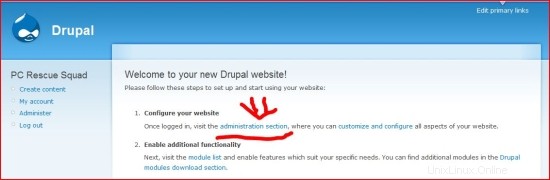
Uvidíte červený pruh oznamující, že byl zjištěn nějaký problém s vaší instalací Drupalu. Klikněte na odkaz na zprávu o stavu.
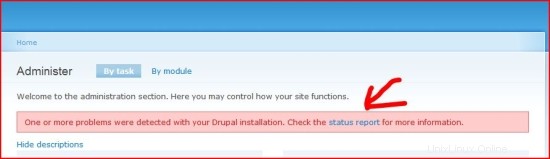
Pokud vše proběhlo správně, na další stránce uvidíte pouze jednu chybu Cron ještě neproběhl. Stačí kliknout na spustit cron ručně, abyste se zprávy zbavili. Pamatujte však, že Cron budete muset nakonfigurovat později. (O tomto malém úkolu se podívejte do dokumentace Drupalu.)
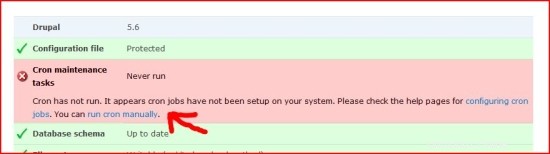
6. Upoutávka na instalaci na více místech
A to je vše. Nyní máte plně funkční instalaci Drupalu na Debian Etch s ISPConfig. A jste připraveni zahájit instalaci na více místech se stejným jádrem. Další částí tohoto How-To bude instalace Drupalu pro více míst.
Jak nainstalovat Drupal 5.6 na Debian Etch pomocí ISPConfig - Strana 3
Část B) Instalace na více místech
Použijeme jádro programu nainstalované na /www/web1/web/.
7. Předpoklady a přípravy pro instalaci na více místech:
7.1 Systém a software:
Perfektní nastavení Debian Etch s ISPConfig (viz Falko's How-To). Děkuji Falco.
Instalace jádra Drupalu podle tohoto návodu, strana 1 a strana 2.
Poznámka:Toto nastavení by mělo fungovat na všech ostatních linuxových distribucích, pokud jsou vaše webové adresáře uloženy pod /www/web2/web/ nebo pokud měníte příslušné příkazy podle nastavení na vašem serveru.
7.2 V tomto návodu budu používat následující jména:
Vaše multi-webové stránky Drupal:www.multiexample.tld
Správce webu:admin
Superuživatel MySQL:root
(Poznámka:Uživatelský účet MySQL root byl vytvořen při instalaci MySQL na váš server)
Heslo superuživatele MySQL:rootpassword
Vícemístná databáze MySQL:web2_db1
Vícemístný uživatel MySQL:web2_u1
Heslo MySQL pro více stránek:web2password
Nainstalujeme Drupal 5.6.
8. Vytvořit nový multi-web
Nejprve musíme vytvořit v ISPConfig nový web www.multiexample.tld, nastavit jeho administrátora, uživatele admin a vytvořit jeho multisite MySQL databázi.
Přejděte na ISPConfig a vytvořte nový web:Klikněte na ISP Manager=>Nový web. Vyplňte všechny relevantní informace, pro název hostitele použijte www a pro název domény multiexample.tld. Povolte skripty PHP a MySQL. Bezpečný režim PHP nesmí být vybrán. Ještě neklikejte na tlačítko Uložit, protože potřebujeme vytvořit nového uživatele a udělit mu administrátorská práva. Chcete-li tak učinit, klikněte na:Uživatel a E-mail=>Nový a nastavte nového uživatele se jménem admin. Přidejte e-mailovou adresu a udělte tomuto uživateli administrátorská práva. Klikněte na Uložit. Jsme zpět na záložce Základní v okně Stránky ISP. Pro vytvoření databáze klikněte na Options=>Database New.
ISPConfig vám ukáže:
Název databáze:web2_db1
Uživatel databáze:web2_u1
Vytvořte heslo a klikněte na Uložit. Opět jsme zpět na záložce Basic v okně ISP Site. Nyní je čas uložit konfiguraci nového webu, takže dole klikněte na Uložit.
9. Nakonfigurujte MySQL
Nyní musíme udělit specifická oprávnění uživateli MySQL web2_u1 z více webů.
!!!Důležité!!!
Pro správu vaší multisite MySQL databáze použijte MySQL superuživatel root a heslo rootpassword. Nepoužívejte nově vytvořeného multisite MySQL uživatele web2_u1! Budete potřebovat dostatečná práva k udělení oprávnění uživateli web2_u1.
9.1 Jak udělit uživatelská oprávnění pomocí příkazového řádku:
mysql -u root -p
Budete vyzváni k zadání hesla. Zadejte heslo root.
Nyní byste měli vidět následující:
mysql>
Vložit:
GRANT SELECT, INSERT, UPDATE, DELETE, CREATE, DROP, INDEX, ALTER, CREATE TEMPORARY TABLES, LOCK TABLES ON web2_db1.* TO 'web2_u1'@'localhost' IDENTIFIED BY 'web2password';
Pokud bude úspěšný, MySQL odpoví:
Query OK, 0 rows affected
Chcete-li aktivovat nová oprávnění, zadejte následující příkaz:
FLUSH PRIVILEGES;
Udělená privilegia. Pro ukončení režimu mysql stiskněte ctrl+z.
10. Nainstalujte Drupal Multisite
Nyní se můžete odhlásit ze svého ISPConfig. Na příkazovém řádku se zaměstnáme:
10.1 Sada souborů Drupal
Nejprve přejděte do kořenového adresáře pro více webových stránek:
cd /www/web2/web/
Vytvořte symbolické odkazy na vaši instalaci jádra Drupal:
ln -s /www/web1/web/includes
ln -s /www/web1/web/misc
ln -s /www/web1/web/modules
ln -s /www /web1/web/profiles
ln -s /www/web1/web/scripts
ln -s /www/web1/web/sites
ln -s /www/web1/web/ témata
Další zkopírujte soubory z instalace jádra Drupal:
cp /www/web1/web/CHANGELOG.txt /www/web2/web/
cp /www/web1/web/cron.php /www/web2/web/
cp /www/web1/ web/index.php /www/web2/web/
cp /www/web1/web/INSTALL.mysql.txt /www/web2/web/
cp /www/web1/web/INSTALL. pgsql.txt /www/web2/web/
cp /www/web1/web/install.php /www/web2/web/
cp /www/web1/web/INSTALL.txt /www/ web2/web/
cp /www/web1/web/LICENSE.txt /www/web2/web/
cp /www/web1/web/MAINTAINERS.txt /www/web2/web/
cp /www/web1/web/robots.txt /www/web2/web/
cp /www/web1/web/update.php /www/web2/web/
cp /www/ web1/web/UPGRADE.txt /www/web2/web/
cp /www/web1/web/xmlrpc.php /www/web2/web/
Dále v instalaci jádra Drupalu (web1) ve složce /www/web1/web/sites/ vytvořte novou složku s názvem vaší domény (bez www.):
mkdir /www/web1/web/sites/multiexample.tld
Pro multiweb (multiexample.tld) budeme potřebovat jeho vlastní soubor settings.php. Bez něj nebudeme moci změnit vzhled (multiexamle.tld) nezávisle na webu jádra Drupalu (example.tld). Pro nastavení settings.php musíme zkopírovat naši zálohu settings.php.multi (pamatujete si stránku 1?) do nového adresáře. Po zkopírování settings.php.multi pro něj změníme oprávnění.
cp /www/web1/web/sites/default/settings.php.multi /www/web1/web/sites/multiexample.tld/settings.php
chmod 777 /www/web1/web/sites/multiexample. tld/settings.php
V kořenovém adresáři více webových stránek /www/web2/web/ je výchozí webová stránka ISPConfig index.html. Protože Drupal používá index.php, musíme přejmenovat index.html (případně můžete index.html smazat, ale rád bych to měl připravené jen 'pro případ' :-) ):
mv index.html index.html.old
10.2 Nastavení databáze MySQL Drupal
Nyní skořápku na chvíli opustíme, ale nebojte se, vrátíme se. Otevřete prohlížeč a přejděte na svůj nový web Drupal na www.multiexample.tld. Pokud vše proběhlo správně, měli byste vidět stránku nastavení databáze MySQL. Zadejte prosím své údaje (v našem příkladu to je:Název databáze MySQL pro více míst =web2_db1, Uživatelské jméno pro více míst MySQL =web2_u1, Heslo pro více míst MySQL =heslo web2).
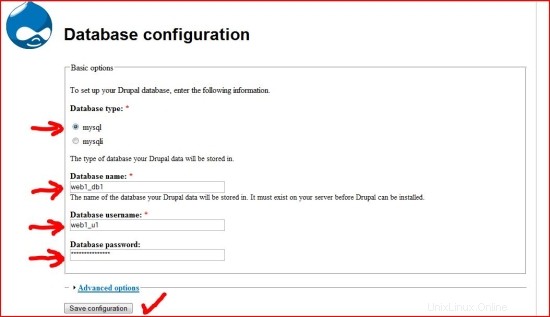
Klikněte na Uložit konfiguraci a pokud jste to udělali správně, budete odměněni bezpečnostním varováním, které nám připomene, že musíme změnit oprávnění k zápisu pro settings.php zpět na 644:
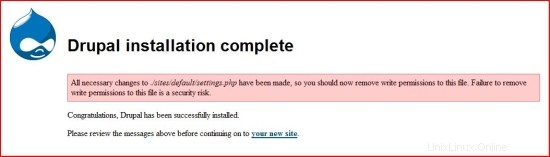
10.3 Vyčištění
Vraťte se tedy do skořápky. Měli byste být v adresáři /www/web2/web/, ale pokud tam nejste, musíte se tam nejprve dostat:
cd /www/web2/web/
A přepište oprávnění pro settings.php v adresáři multiexample.tld:
chmod 644 sites/multiexample.tld/settings.php
Nyní budeme muset vytvořit zapisovatelnou složku s názvem soubory pro... no, soubory webu.
mkdir soubory
soubory chmod 777
Nyní se můžete odhlásit ze shellu a vrátit se zpět do prohlížeče.
11. Konfigurace nového webu
V prohlížeči klikněte na odkaz své nové stránky (nebo případně napište do adresního řádku www.multiexample.tld). Získáte novou stránku, kde budete muset vytvořit uživatele root pro váš nový web. Po odeslání vašich údajů obdržíte vygenerované heslo, které si však budete moci změnit, aby bylo lépe zapamatovatelné. Drupal automaticky odešle e-mail s vygenerovaným heslem vašemu novému uživateli root, nicméně Drupal nepošle změněné heslo. Pokud tedy heslo změníte, ujistěte se, že si jej zapamatujete. Po dokončení klikněte na další stránce na sekci administrace odkazů.
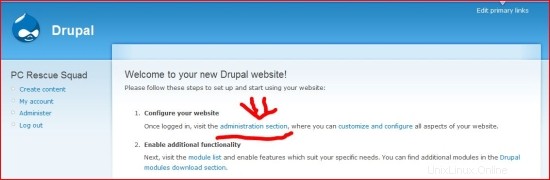
Uvidíte červený pruh oznamující, že byl zjištěn nějaký problém s vaší instalací Drupalu. Klikněte na odkaz na zprávu o stavu.
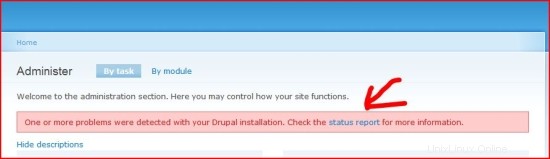
Pokud vše proběhlo správně, na další stránce uvidíte pouze jednu chybu Cron ještě neproběhl. Stačí kliknout na spustit cron ručně, abyste se zprávy zbavili. Pamatujte však, že Cron budete muset nakonfigurovat později. (O tomto malém úkolu si prostudujte dokumentaci Drupalu.)
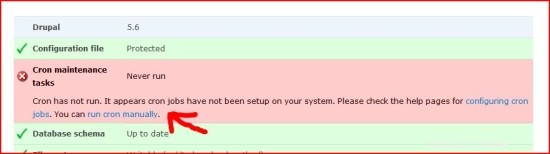
12. Další informace
A to je vše. Nyní máte plně funkční instalaci více webových stránek Drupal na Debian Etch s ISPConfig. Poté můžete začít přidávat nový obsah a upravovat vzhled svých nových webových stránek. Pro více informací navštivte Drupal.org a prohlédněte si jejich dokumentaci.